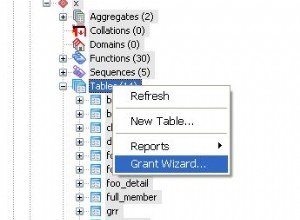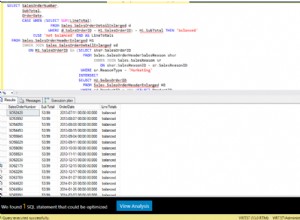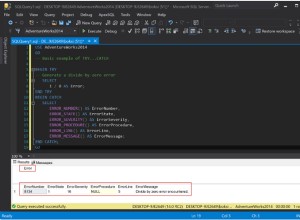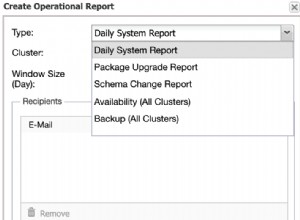Anzeigen von Datenbanken aus Android Studio:
Möglichkeit 1:
-
Laden Sie SQLiteBrowser herunter und installieren Sie es .
-
Kopieren Sie die Datenbank vom Gerät auf Ihren PC:
-
Android Studio-Versionen <3.0 :
-
Öffnen Sie DDMS über
Tools > Android > Android Device Monitor -
Klicken Sie auf Ihr Gerät auf der linken Seite.
Sie sollten Ihre Bewerbung sehen: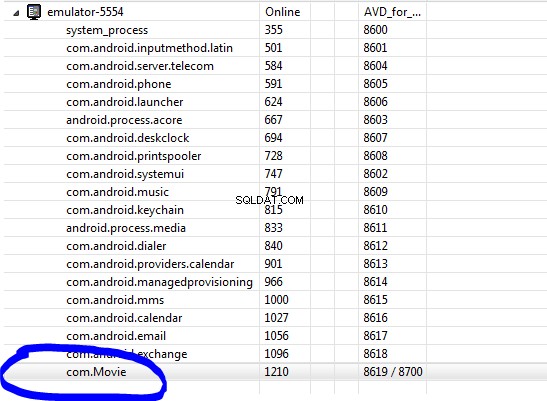
-
Gehen Sie zum Datei-Explorer (eine der Registerkarten auf der rechten Seite), gehen Sie zu
/data/data/databases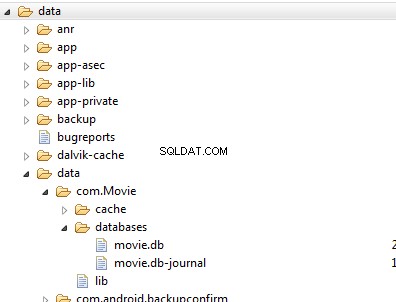
-
Datenbank auswählen indem Sie einfach darauf klicken.
-
Gehen Sie zur oberen rechten Ecke des Android Device Monitor-Fensters. Klicken Sie auf 'eine Datei ziehen vom Gerät ' Taste:
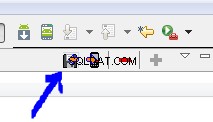
-
Es öffnet sich ein Fenster, in dem Sie gefragt werden, wo Sie Ihre Datenbankdatei speichern möchten. Speichern überall auf Ihrem PC.
-
-
Android Studio-Versionen>=3.0 :
-
Öffnen Sie den Gerätedatei-Explorer über
View > Tool Windows > Device File Explorer -
Gehen Sie zu
data > data > PACKAGE_NAME > database, wobei PACKAGE_NAME der Name Ihres Pakets ist (es ist com.Movie im obigen Beispiel) -
Klicken Sie mit der rechten Maustaste auf die Datenbank und wählen Sie
Save As.... Speichern überall auf Ihrem PC.
-
-
-
Öffnen Sie nun den SQLiteBrowser du hast installiert. Klicken Sie auf 'Datenbank öffnen ', navigieren Sie zu dem Speicherort, an dem Sie die Datenbankdatei gespeichert haben, und öffnen . Sie können jetzt den Inhalt Ihrer Datenbank anzeigen.
Möglichkeit 2 :
Gehen Sie zu diesem Github-Repository und folgen Sie den Anweisungen in der Readme-Datei, um Ihre Datenbank auf Ihrem Gerät anzeigen zu können. Was Sie bekommen, ist ungefähr so:
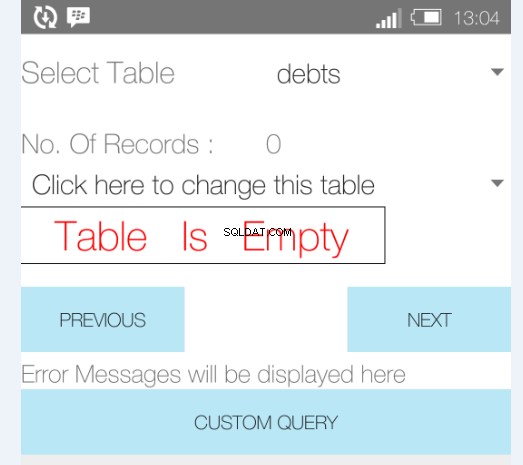
Das ist es. Es versteht sich jedoch von selbst, dass Sie alle diese Schritte rückgängig machen sollten, bevor Sie Ihre App veröffentlichen.